AGFA eclipse EXPLORER Manuel utilisateur
PDF
Télécharger
Document
Manuel d’utilisation eclipse EXPLORER TABLE DES MATIÈRES CONTENU.............................................................................................2 PRÉCAUTIONS...................................................................................6 Introduction.................................................................................................................................6 Copyright.............................................................................................................................6 Marques commerciales................................................................................................6 À propos de ce manuel...............................................................................................6 Symboles utilisés dans ce manuel........................................................................6 AVERTISSEMENT......................................................................................................................7 CONSIGNES DE SÉCURITÉ..................................................................................................9 Remarques sur le caméscope.................................................................................9 Remarques sur la carte mémoire...........................................................................9 Remarques sur l’afficheur LCD............................................................................ 10 euillez lire attentivement les informations . V importantes suivantes avant d’utiliser votre appareil............................ 10 Précautions pour l’étanchéité à l’eau et à la poussière................................... 11 Étanchéité à l’eau et à la poussière.................................................................. 11 Précautions avant l’utilisation.............................................................................. 11 Précautions à prendre durant l’utilisation..................................................... 11 Précautions d’entretien après l'utilisation..................................................... 12 MISE EN MARCHE.........................................................................13 Accessoires.............................................................................................................................. 13 Dénomination des composants..................................................................................... 14 Charge et insertion de la carte SD.............................................................................. 15 Charge............................................................................................................................... 15 Insertion de la carte SD/SDHC............................................................................. 16 Mise en marche/arrêt.......................................................................................................... 17 Réglage de la langue et de la date/heure............................................................... 18 Sélection de la langue............................................................................................... 19 Sélection de la date................................................................................................... 20 FONCTIONNEMENT DE BASE.................................................21 Enregistrement de films.................................................................................................... 21 Fonction Zoom.............................................................................................................. 21 Balance des blancs..................................................................................................... 22 Prise de vue.................................................................................................................... 22 Affichage sur l'écran LCD sous différents modes.............................................. 23 Écran de prise de vue............................................................................................... 23 Enregistrement vidéo................................................................................................ 24 Lecture.............................................................................................................................. 25 DISP (affichage des données).............................................................................. 26 LECTURE............................................................................................27 Prévisualisation des photos et des vidéos............................................................. 27 Vidéo................................................................................................................................... 27 Zoom des photos........................................................................................................ 29 Affichage en mode de lecture.............................................................................. 30 Suppression de photos et de vidéos............................................................... 31 MENU DE CONFIGURATION.....................................................32 Configuration de l’image.................................................................................................... 32 Qualité de l’image........................................................................................................ 33 Métrage de l’exposition............................................................................................ 33 HDR (gamme dynamique élevée)........................................................................ 34 Prises de vue en rafale............................................................................................. 34 Impression de la date................................................................................................ 35 Configuration de l’enregistrement vidéo.................................................................. 36 Taille de l’image............................................................................................................ 37 Modes de métrage de l’exposition..................................................................... 37 HDR (gamme dynamique élevée)........................................................................ 38 Configuration de base........................................................................................................ 39 Configuration du bip.................................................................................................. 40 Luminosité de l’écran LCD...................................................................................... 40 Temps du monde......................................................................................................... 41 Économie d’énergie.................................................................................................... 41 Version du logiciel....................................................................................................... 42 Formatage de la mémoire....................................................................................... 42 Réinitialisation............................................................................................................... 43 Copie vers carte mémoire....................................................................................... 43 Configuration de la lecture............................................................................................... 44 Suppression.................................................................................................................... 45 Diaporama....................................................................................................................... 47 Réduction des yeux rouges................................................................................... 48 CONNEXIONS...................................................................................49 Connexion au téléviseur via un câble HDMI............................................................ 49 Connexion au PC via USB................................................................................................. 50 ANNEXES...........................................................................................52 Caractéristiques : eclipse EXPLORER........................................................................ 52 Messages d’erreur................................................................................................................ 55 Guide de dépannage........................................................................................................... 57 Assistance à la clientèle................................................................................................... 57 PRÉCAUTIONS Introduction Félicitations pour l’achat de ce caméscope numérique de AgfaPhoto. Veuillez lire attentivement ce manuel avant l’utilisation et le conserver dans un endroit sûr pour toute consultation ultérieure. Droit d’auteur Droit d’auteur 2011 RedDot Imaging. Tous droits réservés. Aucune partie de cette publication ne peut être reproduite, transmise, transcrite ou stockée dans un système de restitution ni traduite en aucune langue ou aucun autre langage informatique, sous quelque forme ou par quelque moyen que ce soit, sans l’autorisation écrite préalable de RedDot Imaging. Marques commerciales Toutes les marques commerciales mentionnées dans le présent manuel sont citées à titre d’information uniquement et sont la propriété de leurs ayants droit respectifs. À propos de ce manuel Ce manuel vous fournit les instructions nécessaires à l’utilisation de votre caméscope numérique AgfaPhoto. Beaucoup d’efforts ont été consentis pour que le contenu de ce manuel soit le plus précis possible toutefois, RedDot Imaging se réserve le droit de procéder à des modifications sans avis préalable. Symboles utilisés dans ce manuel Tout au long de ce manuel, les symboles ci-après vous permettront de trouver des informations de manière rapide et facile. Indique des informations importantes à savoir. Indique certaines précautions à prendre pendant l’utilisation du caméscope. AVERTISSEMENT Évitez d’exposer le bloc-batterie du caméscope ou tout autre accessoire à la pluie ou à l’humidité afin de réduire les risques d’incendie ou d’électrocution. Pour nos clients aux USA. Testé et conforme aux normes FCC. POUR USAGE DOMESTIQUE OU SUR LE LIEU DE TRAVAIL. Réglementation FCC Cet appareil est conforme aux normes de la section 15 des règlements FCC. Son utilisation est soumise aux deux conditions suivantes : 1) Cet appareil ne doit pas provoquer d’interférences nuisibles et 2) Cet appareil doit résister à toutes interférences y compris à des interférences susceptibles d’entraîner un fonctionnement indésirable. Pour nos clients en Europe Le symbole «CE» indique que ce produit répond aux exigences européennes de sécurité, d’hygiène, d'environnement et de protection du consommateur. Les caméscopes marqués du symbole «CE» sont destinés à la vente en Europe. Le symbole (poubelle sur roue barrée d’une croix WEEE annexe IV) indique une collecte séparée des déchets d’équipements électriques et électroniques dans les pays européens. Veuillez ne pas jeter l’ équipement dans les ordures domestiques. Merci de procéder à un recyclage responsable de vos produits électroniques. Déclaration de conformité Nom du modèle: eclipse EXPLORER Nom du fabricant: AgfaPhoto Partie responsable: RedDot Imaging Adresse: RedDot Imaging, 2275 NW 84thAve, Doral, FL 33122. Numéro de téléphone du Service Client: Hotline SAV & Réparation (USA) : . 1-855-243-2937 (depuis un poste fixe) Hotline SAV & Réparation (UK) : . +44 1908 488676 Service clientèle / Contact international : . [email protected] Pour les réparations et l'entretien des tous les autres pays, veuillez vous référer au livret de garantie pour plus d'informations. CONSIGNES DE SÉCURITÉ Remarques sur les caméscopes : Éviter de ranger ou d’utiliser le caméscope dans les emplacements suivants : • À la lumière directe du soleil pendant une longue période ou à une température élevée (au-dessus de 40 °C) ; • Dans un environnement soumis à des champs magnétiques puissants ; • Dans un emplacement très humide et sale. Enfreindre ces consignes pourrait réduire la durée de vie de votre caméscope numérique ou permettre à des objets de pénétrer dans l’appareil et d’y endommager des composants. Si vous envisagez de ne pas utiliser l’appareil pendant un certain temps, nous vous suggérons de transférer les photos vers un autre support et de retirer la carte mémoire. Si le caméscope est transporté sans transition d’un endroit froid à un endroit chaud (de température inférieure à 40°C/104F), l’humidité peut former de la condensation à l’intérieur de l’appareil. Nous vous conseillons d'attendre que le caméscope atteigne la température ambiante avant de le mettre en marche. General Imaging décline toute responsabilité quant à la perte de données. Remarques sur la carte mémoire : Lors de l’utilisation d’une nouvelle carte mémoire neuve ou d’une carte mémoire ayant été initialisée par un PC, prenez soin de formater la carte si le caméscope n’arrive pas à la lire. Cependant, sauvegardez au préalable toutes vos données de la carte car le formatage va causer la perte de celles-ci. Pour modifier des données d’image, copiez d’abord celles-ci sur le disque dur de votre PC. Éviter de modifier ou d'effacer à partir de votre PC les noms de répertoires ou de fichiers de votre carte mémoire car vous risquez de la rendre inutilisable ou illisible. Ne retirez ou n’insérez de carte mémoire que si le caméscope est éteint. Dans le cas contraire, vous risquez de perdre et/ou de corrompre vos données. N’éteignez pas votre caméscope pendant la mise à jour du logiciel car vous risquez ainsi de perdre et/ou de corrompre vos données. La carte mémoire ne peut être insérée dans la caméra que dans un seul sens. Remarques sur l'afficheur LCD : Quelques pixels clairs ou sombres sont visibles sur l’afficheur LCD, ceci est dû à la technologie de fabrication actuelle des LCD. Ceci est normal. Ces pixels clairs ou sombres n’altèrent en aucune façon la qualité de l’image photo ou vidéo. Si l’afficheur LCD est endommagé, faites particulièrement attention aux cristaux liquides de l’écran. En cas de problème de ce genre, agissez immédiatement conformément aux recommandations ci-dessous : • Si les cristaux liquides touchent votre peau, lavez-la soigneusement à l’ eau courante et savonneuse. • Si les cristaux liquides ont atteint vos yeux, rincez les à l’eau claire pendant au moins 15 minutes avant de demander une assistance médicale. • Si les cristaux liquides sont ingérés, rincez votre bouche complètement avec de l’eau et essayez de vomir. Cherchez ensuite sans délai une assistance médicale. Veuillez lire attentivement les informations importantes suivantes avant d’utiliser votre appareil : • Évitez de démonter ou de tenter de réparer le caméscope vous-même. • Ne faites pas tomber le caméscope ni ne le soumettez aux chocs. Une manipulation erronée peut endommager l'appareil et annuler de ce fait la garantie. • Éteignez le caméscope avant d’insérer ou de retirer la carte mémoire. • Ne touchez pas à la l’objectif du caméscope. • N’exposez pas l’objectif du caméscope à la lumière directe du soleil sur une période prolongée. • N’utilisez pas de détergents abrasifs ou de nettoyants à base d'alcool ou de solvant pour nettoyer le corps du caméscope. Nettoyez en essuyant l’objectif (lentille) du caméscope avec une serviette de nettoyage de lentille pour professionnels et un produit spécial de nettoyage pour caméras et produits électroniques. 10 Précautions pour l’étanchéité à l’eau et à la poussière Étanchéité à l’eau et à la poussière • Votre caméscope possède l'indice de protection à l’eau 8 (IPX8) JIS/IEC et à la poussière 6 (IPX6). • Les accessoires fournis avec le caméscope ne sont pas destinés à être utilisés dans un environnement humide. Précautions avant l’utilisation • Assurez-vous que les compartiments de SD et de l'interface HDMI/USB (ci-après appelés "compartiment interface") sont verrouillés correctement. • Les joints en caoutchouc des surfaces de contact des compartiments et des volets doivent être propres et libres de tout objet afin d’assurer une étanchéité optimum. • Tout appareil doté de joint d'étanchéité abîmé ne doit pas être utilisé dans un environnement humide. • N’utilisez pas le caméscope dans l’environnement d'une source thermale. • Une dragonne doit être utilisée lors de l’utilisation dans l’eau du caméscope. Précautions à prendre durant l’utilisation • N’utilisez pas le caméscope au-delà des cinq mètres de profondeur (environ 15 pieds) sous l’eau. • N’utilisez pas le caméscope sous l’eau pendant plus de 2 heures. • Ne sautez pas dans l’eau brusquement. Le compartiment SD ou d’interface pourrait s’ouvrir au contact du caméscope avec l’eau. • N’ouvrez pas le compartiment SD ou d’interface sous l’eau. 11 Précautions d’entretien après l'utilisation • Nettoyez le caméscope à l’aide d’un chiffon non pelucheux propre. • À l’ouverture du compartiment SD ou d’interface, des gouttes d'eau peuvent être visibles sur la face intérieure du compartiment SD ou d’interface et/ou sur la surface de contact du corps du caméscope; veillez à bien les sécher. • Après avoir utilisé le caméscope dans l’eau ou près du sable, de la boue ou dans d’autres milieux étrangers, lavez-le à l’eau claire (n’ouvrez pas le compartiment SD et d’interface pendant le nettoyage). Après le lavage, essuyez le caméscope à l’aide d’un chiffon non pelucheux propre. • Afin d’assurer une bonne étanchéité du caméscope, débarrassez les joints d’étanchéité et leurs rainures de la poussière, du sable et de tout corps étranger. • N’utilisez pas de produits chimiques pour nettoyer le caméscope. N’utilisez pas de graisse de silicone sur le joint. Les joints d’étanchéité en caoutchouc craquelés ou fissurés favorisent l’entrée de l’eau dans le caméscope. Consultez le Service après-vente pour réparation. 12 MISE EN MARCHE Accessoires Votre boîte doit contenir le modèle de caméscope dont vous avez fait l'acquisition ainsi que les articles suivants : En cas d’absence d'articles ou si certains semblent endommagés, contactez notre département de service après-vente. Carte de garantie Câble d'extension USB Guide rapide Dragonne Adaptateur CA CD-ROM 13 Désignation des composants 16 17 15 1 14 18 13 19 2 12 3 20 23 21 4 8 5 9 10 11 7 6 14 Emplacement de la carte mémoire Verrouillage de l’ emplacement de la carte mémoire Bouton de mise en marche 15 Voyant de statut 1 Afficheur LCD 12 2 Touche de prise de vue 13 3 Touche de lecture Touche Haut / Touche de rapprochement 4 5 Touche Gauche / Affichage 16 Objectif (lentille) 6 Touche Bas / Touche d’ éloignement 17 Microphone 7 Touche Droit / Balance des blancs 18 Verrouillage de l’ emplacement de la carte USB/HDMI 9 10 Touche OK / Touche d’ enregistrement Œillet de dragonne Touche de suppression 11 Touche de Menu 8 14 22 19 Verrouillage USB 20 21 22 23 HDMI Prise USB Cavité pour trépied Haut-parleur Charge et insertion de la carte SD Charge : Une batterie est intégrée au caméscope. Chargez le caméscope en utilisant l'une des méthodes suivantes : 1. Raccordez le caméscope au chargeur à l’aide du câble USB (voir figure ); 2. Raccordez le caméscope à l’ordinateur à l’aide du câble USB (voir figure ) ; 3. Branchez la fiche USB directement au PC (voir figure ). 1 2 3 Elle doit être chargée environ 4 heures pour la première fois, le voyant de statut passe alors au vert lorsque la charge est complète. Si la méthode est utilisée, la durée de la charge est de trois heures ; si c’est la méthode ou qui est utilisée pour la charge, la durée de charge est de cinq heures. 15 Insertion d’une carte SD/SDHC 1. Ouvrez le compartiment de la carte SD selon , ; 2. Insérez la carte SD selon ; 3. Fermez le compartiment de la carte SD selon , ; Verrou de protection en écriture 1 2 3 4 5 Après avoir ouvert le verrou du compartiment de la carte mémoire SD dans le sens de la flèche comme indiqué sur la figure , le couvercle du compartiment de la carte s’ouvre automatiquement pour le retrait de la carte mémoire, enfoncez-la doucement pour la faire émerger. Des cartes SD/SDHC en option ne sont pas fournies avec les accessoires. Elles doivent être achetées séparément. Lorsqu'on sélectionne la taille de HD ci-dessus (1920X1080, 1440X1080, 1280X720)pour enregistrer des vidéos, s'il vous plaît utilisez la carte de haute vitesse(au-dessus de la Classe 4). Lors de la prise vidéo, si le message «Memory card accessing is slow» (accès lent à la carte mémoire) apparaît à l’écran, choisissez une carte haute vitesse ou formatez la carte avant de prendre la vidéo. 16 Mise en marche / arrêt Appuyez sur la touche ”POWER” (alimentation) pour allumer ou éteindre le caméscope. Appuyez sur la touche Power pour allumer le caméscope lorsqu’il est éteint. Lorsque l’appareil est en marche, appuyez sur la touche Power pour éteindre le caméscope. Si le caméscope n’a aucune réaction, appuyez sans relâcher sur la touche de mise en marche et sur la touche pendant deux secondes au moins pour éteindre et réinitialiser. 17 Réglage de la langue et de la date/heure Le menu de configuration de la language, date et de l’heure s’affiche lors de la première mise en marche du caméscope. Suivez les procédures suivantes pour régler l’appareil selon vos préférences : 1. Appuyez sur la touche Power pour allumer le caméscope. 2. Appuyez sur la touche 3. Appuyez sur le bouton 18 pour naviguer parmi les réglages. pour confirmer les réglages. Sélection de la langue 1. Appuyez sur la touche menu de configuration. pour accéder au 2. Appuyez sur pour sélectionner le menu . Appuyez sur la touche pour sélectionner l’option Language (langue). pour accéder à l’ 3. Appuyez sur la touche interface de configuration. pour 4. Appuyez sur la touche sélectionner la langue de votre choix. . pour Appuyez ensuite sur la touche revenir au menu ou appuyez sur la touche pour retourner à l’écran de prise de vue. 19 Sélection de la date 1. Appuyez sur la touche . 2. Appuyez sur la touche pour sélectionner le menu Appuyez sur pour sélectionner l’option la touche Date/ Heure. pour accéder au 3. Appuyez sur la touche programme de réglage de la date et de l’ heure. pour 4. Appuyez sur la touche sélectionner l’option fonction ou sélectionnez, appuyez sur la touche pour revenir au menu. Appuyez sur la touche pour choisir le réglage pour souhaité ou appuyez sur la touche retourner à l’écran de prise de vue. pour enregistrer 5. Appuyez sur la touche la valeur puis appuyez sur la touche pour retourner à l’écran de prise de vue. Format de la date : . M-J-A. Format de l’heure : 24 heures Lors de la sélection de l’option, les icônes avec les deux couleurs suivantes s’affichent : Blanc : Ne peut pas être sélectionnée Orange : Sélection actuelle 20 FONCTIONNEMENT DE BASE Enregistrement de films Cette fonction permet l'enregistrement de films. 1. Appuyez sur la touche Power pour allumer le caméscope. 2. Appuyez sur la touche vidéo. pour commencer la prise 3. Appuyez sur la touche pour terminer la prise vidéo. Fonction zoom Appuyez sur la touche objectif ou pour l’éloigner. pour rapprocher l’ • :Zoom avant numérique • :Zoom arrière numérique Durant le changement de zoom orange du zoom numérique, l’icône numérique s'affiche. 21 Balance des blancs La balance des blancs permet à l’utilisateur d’ajuster la température de la couleur sous différentes sources de lumière afin d’assurer une couleur adéquate. Appuyez sur la touche pour faire défiler les options de balance des blancs. Les options disponibles sont : Balance des blancs : Auto Balance des blancs : Lumière du jour Balance des blancs : Nuageux Balance des blancs : Fluorescent Balance des blancs : Incandescent Balance des blancs : Sous-marin Prise de photo pendant un enregistrement Il est possible de prendre des photos tout en enregistrant une vidéo. Durant l’enregistrement vidéo, appuyez sur la pour prendre des photos. touche 22 Affichage sur écran LCD sous différents modes Écran de prise de vue : 1. Voyant de statut de la charge batterie 07-17-2010 09:13 1 14 2 2. Affichage de la carte mémoire 13 3. Nombre de photos restant 4. Taille de l’image 5. Qualité de l’image 3 6. Balance des blancs 4 5 6 7. Prises de vue en rafale 12 9999+ 8. Ratio WT 9. HDR (gamme dynamique élevée) 99:59:59 11 1.0x 7 8 9 10 10. Histogramme 11. Qualité de la vidéo 12. Temps vidéo restant 13. Détection des visages 14. Date et heure de la prise 23 Enregistrement vidéo : 1. Voyant de statut de la charge batterie 2. Affichage de la carte mémoire 1 2 07-17-2010 09:13 15 3 3. Pendant l’enregistrement 4. Nombre possible de photos 5. Nombre de photos prises 6. Qualité de l’image 7. Balance des blancs 8. Prises de vue en rafale 4 5 14 3 11. Zoom arrière 00:01:23 6 7 8 9 10 11 12. Zoom avant 13. Pendant l’enregistrement 14. Temps de prise vidéo . (pendant la prise) 15. Date et heure de la prise La photo prise en mode vidéo a été limitée, et les nombres de photo peuvent prendre différente taille. 24 13 12 1.0x 9. Ratio WT 10. HDR (gamme dynamique élevée) 6 Vertical 1 00:10:12 Horizontal 23/342 8 7 8 1 2 00:10:12 23/342 7 3 3 4 4 5 6 6 2010-07-17 2010-07-17 09:13 09:13 Lecture : 1. Voyant de statut de la charge batterie 2. Photo / vidéo précédente 3. Film / image sélectionné 4. Affichage de rappel de fichier vidéo 5. Photo / vidéo suivante 6. Date et heure de la prise 7. Ordre / numéro de rangement des photos en cours. 8. Longueur du film 25 DISP (affichage des données) En mode de prise de vue, appuyez sur la touche affichage entre les deux écrans suivants : disp 1 26 /DISP pour commuter l’ disp 2 LECTURE Prévisualisation des photos et des vidéos En mode de lecture, il est possible de visualiser les photos et les vidéos autant en position verticale qu’horizontale. 1. Appuyez sur la touche . pour 2. Vertical : Appuyez sur la touche sélectionner la photo/vidéo précédente/ suivante.Horizontal : Appuyez sur la touche pour sélectionner la photo/vidéo précédente/suivante. 3. Lancez la lecture de la vidéo, appuyez sur la pour accéder au mode de lecture. touche 00:02:11 Vidéo : 1 2 En mode de lecture, chaque touche est définie de la manière suivante : 1 Pause 4 2 Retour rapide 5 3 Diminution du son 00:10:12 3 4 5 Avance rapide Augmentation du son Le guide d’opération s’affiche sur l’écran pendant la lecture vidéo. Appuyer sur la touche permet de lancer la lecture ou de faire une pause. Lors de la visualisation à l’ horizontale, le guide d’opération et l’horloge ne s’affichent pas automatiquement. Appuyez sur pour les afficher. 00:02:11 00:10:12 1 2 3 4 5 Pendant la lecture vidéo, appuyez sur la touche pour avancer ou sur pour reculer rapidement la vidéo. En mode Pause, appuyez sur la touche pour passer au cadre photo précédent; appuyez sur la touche pour passer au cadre photo suivant. 27 En mode de lecture vidéo, appuyez sur la touche écran de lecture. En mode de pause, appuyez sur la touche de lecture. pour retourner à l’ pour retourner à l’écran En mode de lecture, seul le premier cadre est affiché sur la vidéo. Affichage avance rapide : 2x / 4x / 8x / 16x; Affichage retour rapide : 2x / 4x / 8x / 16x. pendant 2 Le caméscope étant éteint, appuyez sur la touche secondes pour l’allumer et accéder au mode de lecture. 28 Zoom avant des photos En mode de lecture, l’utilisation de la touche de fonction permet de grossir les photos jusqu’à 4x. 1. Appuyez sur la touche au mode de lecture. pour retourner 2. Vertical : Appuyez sur la touche pour sélectionner une photo ; Horizontal : Appuyez sur la touche pour sélectionner une photo. pour agrandir 3. Appuyez sur la touche les photos jusqu’à 4 fois leurs tailles. pour 4. Appuyez sur la touche bouger l'emplacement de la zone affichée. 5. Appuyez de nouveau sur la touche pour retourner à l’écran de lecture (taille d’ origine). Les photos fixes peuvent être agrandies/réduites. Les vidéos ne peuvent pas être agrandies. Les photos ne peuvent être agrandies qu’une fois jusqu’à 4 fois. 29 Affichage de l’écran en mode de lecture Appuyez sur la touche pour afficher les modes suivants (la photo est affichée horizontalement) : Écran de lecture : Pendant la prise de vue, appuyez sur la pour retourner au mode de lecture touche pour retourner à l’ ; appuyez sur la touche écran de prise de vue. Vignette : En mode de lecture, appuyez sur la touche , 3x3 vignettes s’affichent sur l’écran, appuyez sur la touche pour sélectionner la photo ou la vidéo à visualiser. Répertoire des dates : En mode vignette, appuyez sur la touche , les vignettes sont alors classées par date de prise; ou pour retourner à l’écran de appuyez sur la touche lecture. Vignettes du répertoire des dates : Une fois le répertoire des dates affiché, pour y accéder. appuyez sur la touche Vignettes (seules les photos du répertoire des dates sont affichées) ; ou appuyez à nouveau pour revenir à l’écran de sur la touche lecture. Lorsque et 3X3 Thumbnail (Imagette 3X3) et Date Folder Thumbnail (Imagette de dossier de date) s’affichent à l’écran, appuyer sur le bouton permet d’ accéder à l’écran du dossier de date. 30 Suppression de photos et de vidéos En mode de lecture (écran de lecture / vignette / répertoire des dates / vignettes de répertoire de date) ; appuyez sur la touche pour supprimer la photo / vidéo alors sélectionnée. 1. Appuyez sur la touche pour revenir au mode de lecture (écran lecture / Vignette / Répertoire des dates / Vignette de répertoire des dates). 2. Appuyez sur la touche pour sélectionner la photo/vidéo à effacer. 3. Appuyez sur la touche informations à effacer. pour afficher les 4. Appuyez sur la touche pour choisir entre Oui ou Non: Permet d’effacer la photo /. vidéo actuellement sélectionné; annuler : permet de retourner à l’écran précédent. pour valider et 5. Appuyez sur la touche retourner au mode de lecture. Les photos / vidéos effacées ne peuvent plus être récupérées. 31 MENU DE CONFIGURATION Configuration d’image Mode : Appuyez sur la touche 1. Sélectionnez le menu pour accéder au menu Configuration. . 2. Appuyez sur la touche pour sélectionner l’option dans le menu configuration image ou appuyez sur pour retourner à l’écran de prise de vue. pour accéder au 3. Appuyez sur la touche menu dans le menu configuration image. 4. Appuyez sur la touche sélectionner l’option. pour pour sélectionner 5. Appuyez sur la touche et retourner au menu configuration image, appuyez sur la touche pour retourner au menu ou appuyez sur pour retourner à l’ écran de prise de vue. 32 Qualité de l’image Le menu Qualité Image ajuste le taux de compression des images. Les réglages pour une meilleure qualité offrent de meilleures photos, mais nécessitent plus de mémoire. La qualité d’image dispose de trois options : Qualité de l’image : Meilleure Qualité de l’image : Haute Qualité de l’image : Normale Métrage de l’exposition Utilisez ce paramètre pour sélectionner la zone de la photo à utiliser pour déterminer l’exposition. Le métrage de l’exposition dispose de trois options : • Métrage de l’exposition : Spot (point) – Utilisez ce paramètre pour sélectionner un point dans le cadre, généralement le centre, pour déterminer l’exposition correcte. • Métrage de l’exposition : Centre pondéré – Utilisez ce paramètre pour sélectionner le centre du cadre pour déterminer l’ exposition correcte. • Métrage de l’exposition : AiAE (intelligence artificielle AE) – Utiliser ce paramètre pour sélectionner plusieurs zones du cadre permettant de déterminer «intelligemment» . l’exposition correcte. 33 HDR Avec la fonction HDR (gamme dynamique élevée), l’appareil fait automatiquement plusieurs expositions de la même image et les juxtapose afin d’optimiser les détails des parties éclairées ou sombres et obtenir ainsi une meilleure définition de la photo. Il existe deux options pour la fonction HDR : • HDR : MARCHE • HDR : ARRÊT Prises de vue en rafale pour prendre des photos en rafale ; Enfoncez sans relâcher la touche pour arrêter, relâchez la touche . La prise de photos en rafale dispose de deux options : • Prise de photos en rafale : MARCHE • Prise de photos en rafale : ARRÊT 34 Impression de la date Mémorisez la date et l’heure sur la photo. L’impression de la date dispose de trois options : • Impression de la date : Date / Heure • Impression de la date : Date • Impression de la date : ARRÊT 35 Configuration de l’enregistrement vidéo Mode: Appuyez sur la touche 1. Appuyez sur la touche sélectionner le menu pour accéder au menu de configuration Setup. pour . 2. Appuyez sur la touche pour sélectionner l’option dans le menu Configuration Enregistrement Vidéo ou appuyez à nouveau sur la touche pour retourner à l’écran de prise de vue. pour accéder 3. Enfoncez la touche à l’écran de configuration des options correspondantes dans le menu Configuration Enregistrement Vidéo. 4. Appuyez sur la touche sélectionner la valeur. pour pour 5. Appuyez sur la touche enregistrer la valeur et retourner au menu Configuration Enregistrement Vidéo ; appuyez sur la touche pour retourner au menu ou appuyez sur la touche pour retourner à l’écran de prise de vue. L’enregistrement dynamique ne peut être effectué sans la carte SD/SDHC. 36 Taille de l’image La configuration de la taille prend en compte le rapport de résolution exprimé en pixels. La fonction taille de l’image dispose de cinq options: • 1920X1080: 30fps, • 1280x720: 60fps • 1280x720: 30fps • 1440X1080: 30fps • 640x480: 30fps Durée d’enregistrement HD limitée à moins de 29 min. Mode de métrage de l’exposition Utilisez le métrage de l’exposition pour régler une zone à l’exposition souhaitée. Trois options de métrage de l’exposition sont disponibles : • Métrage de l’exposition : AE Spot (point) • Métrage de l’exposition : Cent. pand. • Métrage de l’exposition : AiAE (intelligence artificielle AE) 37 HDR La fonction HDR permet de faire plusieurs expositions et de les juxtaposer. Ceci permet d’optimiser les détails des parties éclairées ou sombres et d’ obtenir ainsi une meilleure définition de la photo. Il existe deux options pour la fonction HDR : • HDR: MARCHE • HDR: ARRĘT 38 Configuration de base Mode: Appuyez sur la touche 1. Appuyez sur la touche sélectionner le menu pour accéder au menu de configuration. pour . pour 2. Appuyez sur la touche sélectionner les options dans le menu Configuration de base. pour accéder 3. Appuyez sur la touche au menu des options correspondantes du menu Configuration de base. 4. Appuyez sur la touche pour sélectionner l’option fonction ou pour sélectionnez, appuyez sur la touche revenir au menu ; Appuyez sur la touche pour choisir l’option menu; ou appuyez sur la touche pour retourner à l’écran de prise de vue. 5. Appuyez sur la touche pour enregistrer l’option du menu puis appuyez sur la pour retourner à l’écran de touche prise de vue. 39 Configuration du bip Utilisez Configuration du bip pour régler le volume du son du bip lorsque les touches sont activées. Deux options sont disponibles pour la configuration du bip : • MARCHE • ARRET Luminosité LCD Utilisez le paramètre Luminosité LCD pour régler la luminosité de l’écran. En mode Luminosité LCD, appuyez sur la touche pour sélectionner Auto ou différents taux de luminosité , appuyez sur la touche pour valider l’option puis appuyez pour retourner à l’écran de sur la touche prise de vue. 40 Heure du monde À l’étranger, réglez le paramètre Heure du monde sur le fuseau horaire de la ville la plus proche de vous. Deux options sont disponibles pour Heure du monde : • Lieu d’origine • Lieu de destination Économiseur d’énergie Utilisez la fonction Économiseur d’énergie pour prolonger l’autonomie de la batterie entre deux charges. Deux options sont disponibles pour la fonction Économiseur d’énergie : • MARCHE • ARRET Le mode de veille étant activé, l’ écran et le caméscope s’éteignent automatiquement, respectivement au bout d’une et trois minutes. 41 Version du logiciel Utilisez cette fonction pour visualiser la version du logiciel en cours du caméscope. Deux options sont disponibles pour version du logiciel : • Mise à jour FW (pour mettre à jour la version avec une nouvelle version sur carte SD) • Annuler Veuillez consulter le site : . www.reddotimaging.com pour toute nouvelle version du logiciel. Les versions du logiciel sont disponibles sous "Support". La mise à jour est impossible si les batteries sont insuffisamment chargées. Formatage de la mémoire L’utilisation de la fonction Format provoque la suppression de toutes les données dans la carte mémoire et la mémoire intégrée. Deux options sont disponibles pour Format : • Oui • Non L’option Format, formate la mémoire interne s’il n’y a pas de carte mémoire dans l’appareil. S’il y a une carte mémoire dans le caméscope, l’option Format formate uniquement la carte mémoire. 42 Réinitialisation Utilisez la fonction Réinitialisation pour configurer le caméscope aux valeurs par défaut d’origine. Deux options sont disponibles pour la fonction Réinitialisation : • Oui • Non Copie vers la carte mémoire Utilisez la fonction Copier pour copier les fichiers enregistrés dans la mémoire interne vers la carte mémoire. Copier dispose de deux options : • Oui • Non 43 Configuration de la lecture Mode: En mode de lecture, Appuyez sur la touche configuration. 1. Sélectionnez le menu . 2. Appuyez sur la touche configuration. le menu de Configuration de la lecture dispose de trois options : • Suppression • Diaporama • Suppression yeux rouges En mode de lecture, appuyez sur la touche seule l’option lecture est affichée en mode horizontal. 44 pour accéder au menu de Suppression Cette fonction permet la suppression des photos/vidéos enregistrées dans la mémoire interne ou dans la carte mémoire. Deux options sont disponibles pour la fonction Suppression : • Un • Tous • Répertoire de dates effacer une : 1. Appuyez sur la touche pour sélectionner l’option effacer, puis appuyez pour accéder à l’écran de sur la touche configuration. 2. Sélectionnez l’option Une, appuyez sur la pour valider l’option et accéder touche à l’écran de sélection de fonction. pour choisir 3. Appuyez sur la touche entre Oui ou Annuler pour retourner au menu. pour enregistrer 4. Appuyez sur la touche l’option du menu et retourner au menu de configuration de la lecture, appuyez sur pour retourner à l’écran de la touche prise de vue. 45 Effacer tout: 1. Appuyez sur la touche pour sélectionner l’option Effacer, puis appuyez sur la touche pour accéder à l’interface de configuration. 2. Sélectionnez l’option Toutes, appuyez sur la touche pour valider l’option et accéder à l’ interface de sélection de fonction. 3. Appuyez sur la touche pour choisir entre Oui ou Annuler et retourner au menu. pour enregistrer 4. Appuyez sur la touche l’option du menu et retourner au menu de configuration de la lecture, appuyez sur la touche pour retourner à l’écran de prise de vue. Effacer le répertoire des dates : 1. Appuyez sur la touche pour sélectionner l’option effacer, puis appuyez sur la touche pour accéder à l’interface de configuration. 2. Sélectionnez le répertoire des dates, appuyez sur la touche pour accéder à la fenêtre de sélection du répertoire des dates. 3. Appuyez sur la touche pour sélectionner le répertoire de dates à / pour afficher l’ supprimer puis sur information supprimée. pour choisir entre 4. Appuyez sur la touche Oui ou Annuler et retourner au menu. Appuyez sur la touche pour enregistrer l’option du menu et retourner au menu de configuration de la lecture, appuyez sur la touche pour retourner à l’écran de prise de vue. 46 Diaporama Cette fonction permet l'affichage rapide de photos enregistrées dans la mémoire interne ou dans la carte mémoire. 1. Sélectionnez l’option Diaporama, appuyez pour valider l’option sur la touche et accéder à l’interface de sélection de fonction. pour choisir 2. Appuyez sur la touche entre Lecture ou Annuler et retourner au menu. Seul le mode horizontal est utilisé en lecture diaporama 3. Appuyez sur la touche lecture. pour lancer la pour 4. Pressez à nouveau la touche arrêter la lecture. 5. Appuyez sur la touche sélectionner : pour • Poursuite de la lecture • Retour à l’écran de lecture L’intervalle de temps de lecture par défaut du diaporama est de 3 secondes. 47 Réduction yeux rouges Utilisez la fonction Réduction yeux rouges pour éliminer les yeux rouges de vos photos. 1. Appuyez sur la touche pour sélectionner l’option Réduction yeux rouges, pour accéder puis appuyez sur la touche à l’interface de configuration. pour éliminer ou 2. Appuyez sur la touche annulez pour retourner au menu; appuyez sur la touche pour sélectionner une photo. 3. L’ancien fichier est écrasé dès que la touche est activée. L’option réduction des yeux rouges ne fonctionne pas dans le cas des fichiers vidéo. S'il n'y a pas d’yeux rouges sur l'image, après avoir appuyez sur le bouton sélectionné « Delete » (Supprimer), le message suivant s'affichera à l'écran: yeux rouges non détectés! 48 CONNEXIONS Raccordement au téléviseur à l'aide de HDMI La lecture des photos et vidéos est possible sur votre téléviseur s’il dispose d’une prise HDMI. Le caméscope accède automatiquement à l’écran de lecture dès son branchement à votre téléviseur par câble HDMI. Un message d’erreur s’affiche sur l’écran en cas d’échec de connexion. Si 1080i est supporté, l’image s’affiche sur l’ écran une fois la connexion avec le téléviseur établie ; si 1080i n’est pas supporté, la plus haute résolution supportée par le téléviseur sera sélectionnée automatiquement. L’image s’affiche sur l’écran du téléviseur lorsque la connexion est établie. Le caméscope s’éteint automatiquement lorsque le câble HDMI est retiré. Accéder à l’écran de lecture : Appuyez sur la touche pour sélection la photo/vidéo précédente/suivante : • • :Photo . :Vidéo Appuyez sur la touche la lecture diaporama. pour lancer/arrêter Lorsque la caméra est correctement connectée au téléviseur, l’image sur l’ écran de la camera s’affiche également au téléviseur. 49 Lorsque le fichier vidéo ( ) apparaît sur l’ écran de lecture, appuyez sur la touche pour démarrer/arrêter la lecture de la vidéo. Pendant la lecture de la vidéo, les et de sont fonctions de les mêmes que pour la lecture vidéo dans le caméscope (voir p27). Pendant la lecture vidéo, appuyez d’ puis sur la abord sur la touche pour retourner à l’écran de touche lecture unique. 50 Raccordement à un PC via USB Copiez des photos et des vidéos du caméscope vers un PC selon la procédure suivante : 1. Ouvrez le compartiment du port USB/HDMI. 2. Poussez le verrou pour faire ressortir l’ interface USB. 1 3. Utilisez le câble USB pour relier le caméscope au PC ou branchez une clé USB au PC directement . Votre caméscope supporte Windows 2000, Windows XP, Windows Vista, Windows 7. 2 51 ANNEXES Caractéristiques : eclipse EXPLORER Les caractéristiques techniques et la conception sont sujettes à modification sans préavis. Capteur d'image à pixels actifs 5.03 Megapixels Capteur total d'image à pixels 5.08 Megapixels [1/2. 5” (CMOS)] Distance focale = Objectif (lentille) 5.5 mm Équivalent film 33 mm 35mm F-numéro 2.8 Type d’objectif 4 groups Mise au point 150cm ~ ∞ Anti-tremblement Stabilisation électronique de l’image Zoom numérique Zoom numérique 4x Clip vidéo Nombre de pixels d’ Image fixe enregistrement Image fixe en vidéo Compression d’image Format de fichier 52 1920x1080 pixels: 30fps;. 1280x720 pixels: 60fps/30fps;. 1440x1080 pixels: 30fps;. 640x480 pixels: 30fps (4:3)5MP: 2592x1944, (16:9)3MP: 2560x1440 La résolution d'image fixe capturée pendant l'enregistrement vidéo est la même que celle de la résolution vidéo Fine, standard, normale Clip vidéo Format vidéo: MOV (H.264), audio: AAC [M onaural] Image fixe Exif 2.2 (JPEG) Mode de prise de vue Auto Fonction de détection Détection des visages Réduction yeux rouges Supportée Etancheite Jusqu’à cinq mètres / 16 Pied Antichoc D’une hauteur de 1,5 m / 5 Pied. Anti-poussière Equivalent à JIS/IRC (IP6X) Afficheur LCD 2,5 pouces (230.000 pixels) Sensibilité ISO Auto (100-800) Méthode de métrage Intelligence artificielle AE (AiAE), Moyenne pondérée, Point (Fixé au centre du cadre), Visage AE Méthode de contrôle de l’ exposition ProgrammeAE (verrouillage-AE disponible) Portée AE LV5 ~ LV16 Photo unique, Index (9/16 diapos), date sur photo, diaporama, film. Modes de lecture Zoom (4x), Audio, affichage histogramme Avance rapide / retour rapide 2x/4x/8x/ 16x par cadre 53 Commande de balance des blancs Auto, Lumière du jour, Nuageux, . Fluorescent, Fluorescent CWF, sous-marin Rafale Environ 7,3 images/s (Mode Large/Fine) Mémoire interne : Environ 26Mo Média d’enregistrement Cartes SD/SDHC (supporte jusqu’à 32Go) [Carte MMC Nonsupport] Autres caractéristiques Support Multilingue (28 langues) Ports Bras USB. interface HDMI Alimentation Batterie rechargeable lithium-ion interne SKL-50, 3.7V 880mAh, charge de la caméra intégrée Capacité de capture (performance de la batterie) Environ 260 photos (standards CIPA). Environ 70 minutes de vidéo (@1080/30fps) Conditions d’utilisation Température : 0-40OC, Humidité: 0-90% Dimensions (LxHxD) Environ 105 mm x 55,5 mm x 20,1 mm (standards CIPA). Poids Environ 155g (appareil seulement) Accessoires fournis Adaptateur CA, Câble d'extension USB. Bracelet, CD-ROM. Guide de démarrage rapide, Carte de garantie 54 Messages d'erreur Messages Explication Attention ! Batterie déchargée • Batterie épuisée. Branchez l’appareil à une source de courant et patientez le temps d’une recharge complète avant d’utiliser à nouveau l’appareil. Aucune image • Il n’y a pas de photos ou de vidéos dans la carte mémoire ou dans la mémoire interne. Retirez la clé USB • Retirez le câble ou la clé USB après vous être assuré du débranchement en toute sécurité du périphérique de votre système. Mauvaise connexion • Le caméscope n’est pas correctement raccordé au téléviseur ou au PC. Mode USB incorrect ou port USB éventuellement endommagé. Faites un nouvel essai. Impossible de lire ce fichier • Le caméscope n’arrive pas à lire un tel format de fichier. Attention ! N’éteignez pas l’appareil pendant la mise à jour ! • N’éteignez pas le caméscope pendant la mise à jour du logiciel. Échec de la mise à jour • Échec de la mise à jour du logiciel de du logiciel contrôle du caméscope. • La version du logiciel n’est pas mise au standard, téléchargez la version appropriée pour la mise à jour. 55 Messages Explication La carte mémoire interne est pleine • La mémoire interne est saturée et ne peut stocker plus de fichiers. Transférez des fichiers au PC, effacez-en de l’appareil ou insérez une nouvelle carte mémoire. Carte mémoire pleine • La carte mémoire est saturée et ne peut plus stocker de fichiers. Transférez des fichiers au PC, effacez-en de la carte mémoire ou insérez une nouvelle carte mémoire. La carte mémoire est protégée en écriture • La carte mémoire est verrouillée. Déverrouillez la carte mémoire. Le fichier ne peut pas être édité • Le fichier a déjà été édité et ne peut plus l’être. Carte mémoire erronée • La carte mémoire n’est pas reconnue ou est défectueuse. Remplacez-la par une carte mémoire neuve ou formatez-la à nouveau. La carte mémoire n’est • Formatez la carte mémoire comme indiqué à la page 42. pas formatée Batterie épuisée, le micrologiciel ne peut être mis à jour 56 • Le micrologiciel ne peut être mis à jour sans une alimentation suffisante. Rechargez la batterie complètement avant de tenter de mettre à jour le logiciel. Guide des pannes Problème Causes possibles Solution Le caméscope ne s’allume pas • Batterie faible Le caméscope s’éteint brusquement pendant une opération • La batterie est déchar- • Rechargez la batterie gée La photo est floue • Le caméscope n'est pas stable pendant la prise de vue. La prise de photos n'est pas possible • Insérez une nouvelle carte mémoire, transférez des fichiers au PC ou effacez-en • La carte mémoire n’est de la carte mémoire pas formatée • Rechargez la batterie • L’utilisation du trépied est recommandée • La mémoire interne ou la carte mémoire est pleine • En mode de lecture • Formatez la carte mémoire • Retournez au mode de prise de vue L’enregistrement vidéo n’est pas possible • Pas de carte mémoire ou carte mémoire pleine • En mode de lecture • Insérez une nouvelle carte mémoire, transférez des fichiers au PC ou effacez-en de la carte mémoire • Retournez au mode de prise de vue 57 Assistance à la clientèle Pour plus d’informations sur l’ensemble de notre gamme de produits : . www.agfaphoto.com / www.reddotimaging.com. Hotline SAV & Réparation (USA) : 1-855-243-2937 (depuis un poste fixe) Hotline SAV & Réparation (UK) : +44 1908 488676 Service clientèle / Contact international : [email protected] Pour les réparations et l'entretien des tous les autres pays, veuillez vous référer au livret de garantie pour plus d'informations. Fabriquée par RedDot Imaging, 2275 NW 84thAve, Doral, FL 33122. La marque AgfaPhoto est utilisée sous licence d‘Agfa-Gevaert NV & Co. KG ou Agfa-Gevaert NV. Agfa-Gevaert NV & Co. KG ou Agfa-Gevaert NV ne fabrique pas ces produits et ne fournit ni garantie ni support technique. Pour toute information sur le support technique ou la garantie, veuillez contacter le distributeur ou le fabricant. Toutes les autres marques et noms de produits mentionnés sont des marques déposées appartenant à leurs propriétaires respectifs. Le modèle et les spécifications techniques du produit peuvent être modifiés sans préavis. Contact : AgfaPhoto Holding GmbH, www.agfaphoto.com 58 AgfaPhoto is used under license of Agfa-AgfaPhotovaert NV & Co. KG or Agfa-AgfaPhotovaert NV. Neither AgfaAgfaPhotovaert NV & Co. KG nor Agfa-AgfaPhotovaert NV manufacture this product or provide any product warranty or support. For service, support and warranty information, contact the distributor or manufacturer. For service, support and warranty information, contact the distributor or manufacturer. All other brands and product names are registered trademarks of their respective owners. Product design and technical features can be chanAgfaPhotod without notice. AgfaPhoto Holding GmbH, www.agfaphoto.com Manufactured by RedDot Imaging, www.reddotimaging.com. 59 ">
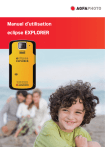
Lien public mis à jour
Le lien public vers votre chat a été mis à jour.
